win7系统怎么设置腾达路由(win7腾达无线路由器怎么设置)
一、win7系统怎么设置腾达路由
路由器能够正常使用,需要对路由器进行系统的设置才可以的,设置步骤如下:
1、首先路由器和宽带猫电脑连接,如图:
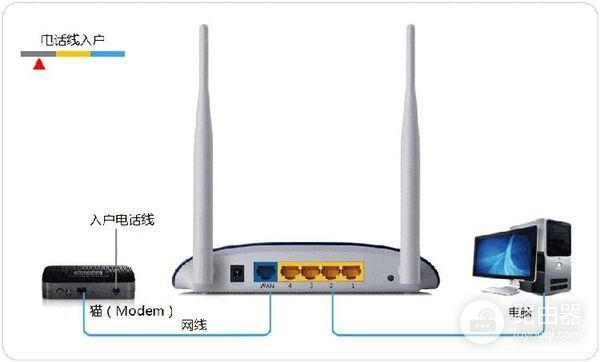
2、然后打开浏览器输入路由器的管理地址和登录密码。
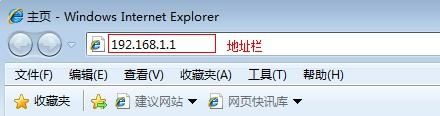
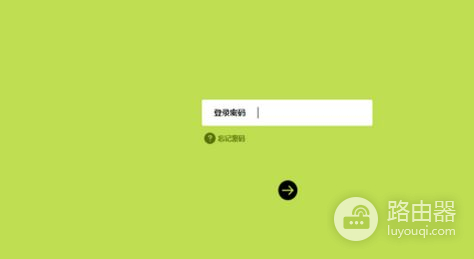
3、登录后台后,点击设置向导,然后根据向导指示填写相应的参数即可。
选择联网模式一般是pppoe,然后点击下一步输入宽带帐号和密码,点击下一步:
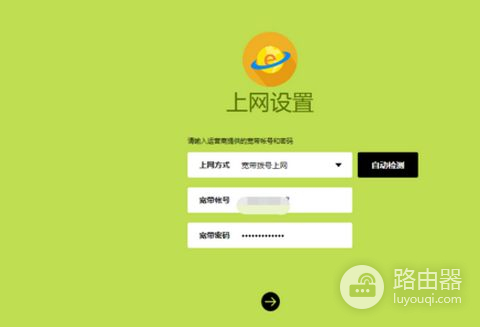
4、宽带参数设置完后,进入无线设置界面,填写一个无线名称和密码如图:
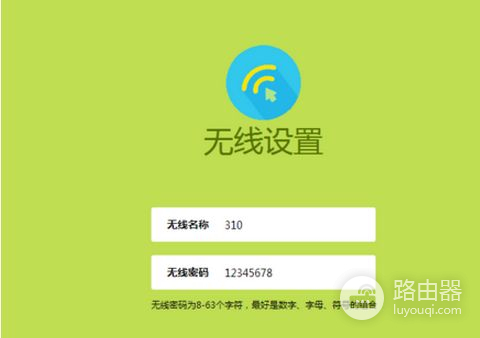
5、无线设置完毕后,点击保存,然后重新启动路由器即可正常使用了。

二、win7腾达无线路由器怎么设置
您好!希望以下方法能够帮到您。
路由器的设置方法如下:
一、线路连接:
a.(有ADSL Modem猫)把猫出来的网线,连接到路由器(WAN口)上,然后把接电脑的网线连接到路由器上(编号1/2/3/4的任意一个端口)
b.(无ADSL Modem猫)把宽带线连到路由器(WAN口)上,然后把连接电脑的网线接到路由器上(编号1/2/3/4的任意一个端口)
二、登录路由器界面。
在浏览器输入:192.168.0.1 回车,在弹出的页面中输入:admin 点击“确定”。
三、设置路由器上网。
设置上网之前先正确的选择上网方式:一般分为3种如下所示:
ADSL拨号:平时上网(不接路由器的时候)需要点击宽带连接,拨号成功后才可以上网的,应该选择该上网方式,上网账号和上网口令正确的输入宽带账号和密码,即可。
自动获取IP地址:平时上网(不接路由器的时候)只需要把电脑本地连接设置成自动获取IP地址即可以上网的,应该选择该上网方式。
静态IP:平时上网(不接路由器的时候)需要在本地连接填写一个固定的IP地址才可以上网的,应该选择该上网方式,登进路由器192.168.0.1的界面,点击“高级设置”—“WAN口设置”选择静态IP模式“静态IP模式”,把自己固定的IP地址,子网掩码,网关,DNS域名服务器等参数输入正确即可。
四、设置好之后,点击“高级设置”—“运行状态(系统状态)”,查看WAN口的连接状态是否显示已连接,连接方式是否对应的显示正确,如正确,证明已设置好可以上网了。
ADSL拨号对应的连接方式是:PPPOE
自动获取IP地址对应的连接方式是:动态IP
静态IP对应的连接方式是:静态IP












